图3.2.7信息提示框3.复制或移动工作表在中文Excel 2003中复制或移动工作表的具体操作步骤如下:选定要复制或移动的工作表。......
2023-12-05
3.1 中文Excel 2003基础知识
中文Excel 2003是一个操作简单、使用方便、功能强大的电子表格软件。它以友好的界面、强大的数据计算功能,广泛应用于办公自动化领域。
3.1.1 中文Excel 2003新增功能
中文Excel 2003除了保持Excel早期版本的风格和使用方法外,还增加并完善了许多实用的功能,在很大程度上满足了不同层次用户的需要。中文Excel 2003还提供了许多功能来美化工作表,使工作表更加清晰、美观。
1.列表功能
在中文Excel 2003中,用户可在工作表中创建列表以分组或操作相关数据,也可在现有数据中创建列表,还可在空白区域中创建列表。将某一区域指定为列表后,用户可方便地管理和分析列表数据。另外,通过与Microsoft Windows SharePoint Services进行集成,还可与其他人员共享列表中的信息。
2.改进的统计函数
在中文Excel 2003中,对BINOMDIST,CHIINV,DVAR,DVARP等统计函数的许多特性都进行了改进,并且经过改进的函数计算结果可能与以前版本的Excel计算结果不同。
3.智能文档功能
智能文档是一种可编程文档,通过动态响应用户的操作来扩展工作簿的功能。一些类型的工作簿(例如表单和模板)的功能类似于智能文档。智能文档可以帮助用户重复使用现有内容,还可以使共享信息更加容易。
4.并排比较工作簿
在一张工作簿中查看用户更改的多张工作簿非常困难,Excel 2003为用户提供了并排比较工作簿的新增功能。使用该功能可以方便地查看两个工作簿之间的差异,而不必将所有更改合并到一张工作簿中,还可以在两个工作簿中同时滚动以确定两个工作簿之间的差异。
3.1.2 中文Excel 2003基本概念
工作簿、工作表、单元格和单元格区域是Excel 2003的基本组成元素。在对工作簿和工作表进行管理操作之前,首先学习一些有关工作簿和工作表的基本概念。
1.工作簿
工作簿是指在Excel环境中用来存储并处理数据的文件。由于每个工作簿可以包含多张工作表,因此可在一个文件中管理多种类型的相关信息。在默认状态下,一个工作簿包含3个工作表文件,分别以Sheet1,Sheet2和Sheet3来命名。一个工作簿最多可包含255个工作表。
2.工作表
工作表是单元格的组合,是Excel进行一次完整作业的基本单位,通常称为电子表格。若干个工作表构成一个工作簿,它能够存储包含字符串、数字、公式、图表、声音等丰富的信息或数据。工作表具有人机交互功能,可以对数据进行复杂的运算、自动统计等,极大地提高了工作效率。
3.单元格(www.chuimin.cn)
工作表是由行和列构成的,每张工作表包括256列和65 536行,行与列的交叉处为一个单元格。单元格是Excel中的最小单位,也是工作表的基本元素。用户可以向单元格中输入文字、数据、公式、日期等字符串信息,也可以对单元格的字体、长度、宽度、对齐方式等进行设置。
每张工作表只有一个单元格是活动单元格。活动单元格的四周有粗线黑框,其名称显示在编辑栏左侧的名称框中。
4.单元格区域
单元格区域是一组被选中的相邻或不相邻的单元格。所选范围内的单元格都会以高亮显示,取消时又恢复原样。在工作表所选区域外单击鼠标即可取消单元格区域。选中单元格区域后,即可对其进行操作,对一个单元格区域的操作是对该区域内的所有单元格执行相同的操作。
单元格和单元格区域可以以一个变量的形式引入公式参与计算。为了便于使用,需要给单元格和单元格区域命名。
3.1.3 中文Excel 2003工作界面
选择“开始”→“所有程序”→“Microsoft office”→“Microsoft office Excel 2003”命令,启动中文Excel 2003应用程序,并打开中文Excel 2003的工作界面,如图3.1.1所示。
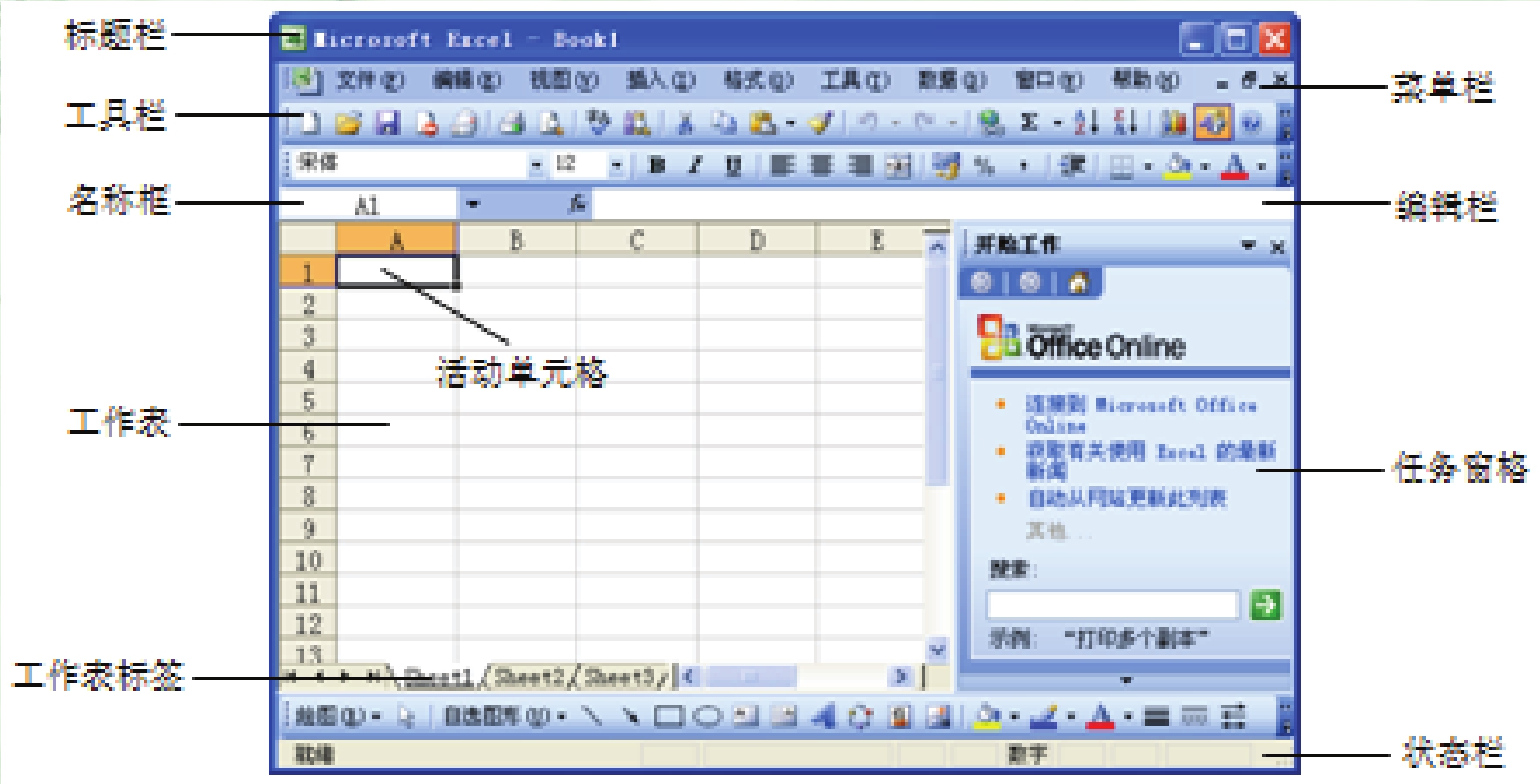
图3.1.1 中文Excel 2003工作界面
中文Excel 2003工作界面除了具有与中文Word 2003相同的标题栏、菜单栏、工具栏等组件外,还具有其特有的组成部分,下面分别进行介绍。
1.名称框
名称框位于工具栏的下方,用于显示工作表中光标所在单元格的名称。
2.编辑栏
编辑栏用于显示活动单元格的数据和公式。
3.工作表
工作表是用来记录数据的区域,所有与数据有关的信息都将存放在此工作表中。
4.工作表标签
工作表标签用来标志工作簿中不同的工作表。单击工作表标签,即可快速切换到相应的工作表中。
有关中文Office 2003应用基础教程的文章

图3.2.7信息提示框3.复制或移动工作表在中文Excel 2003中复制或移动工作表的具体操作步骤如下:选定要复制或移动的工作表。......
2023-12-05

启动Excel 2003有很多种方法:通过菜单启动,通过桌面快捷方式启动,也可以通过文档形式启动。通过菜单启动Excel 2003的具体操作方法包括以下3种。方法2在菜单程序列表中,单击图标也可以启动Excel2003,如图1-5所示。......
2023-11-02

在对话框的窗口列表中选择需要比较的目标工作簿窗口,然后单击按钮即可将两个工作簿窗口并排显示在当前工作窗口中,同时显示工具栏,如图5-9所示。图5-8 对话框图5-9 工具栏如果打开两个工作簿,菜单下的命令将包括它们中的其中一个文件名。对于排列方式的改变,Excel具有记忆能力,在下次执行并排比较命令时将以前次用户所选择的排列方式对窗口进行排列。如果要恢复默认的水平并排排列方式,可以单击工具栏上的按钮。......
2023-11-02

在Excel文档中使用超链接的具体操作步骤如下:选中需要创建超链接的单元格或单元格区域。设置完成后,单击“确定”按钮,即可将网上获取的数据导入到Excel工作表中。......
2023-12-05

用户可以在Excel工作表中活动单元格的上方或左侧插入空白单元格,同时将同一列中的其他单元格下移或将同一行中的其他单元格右移。还可以删除单元格、行和列。图4-14 对话框图4-15 最终效果2.插入单元格在工作表中插入单元格的具体操作步骤如下:选中要插入单元格的位置,如图4-16所示。图4-20 删除后的效果方法2在行号或列标上单击鼠标右键,在弹出的快捷菜单中选择命令。......
2023-11-02

按数据类别合并计算适用于源区域中的数据未按相同顺序排列但使用相同标签的情况,使用此方法可以从一系列布局不同,但有相同数据标签的工作表中合并数据。若要在第三张工作表中汇总前两个季度的支出,利用按数据类别合并计算的方法,具体操作步骤如下:单击工作表标签。图8-34 1、2季度总支出添加结果在设置区中选中和复选框。图8-35 合并结果按类合并计算数据时,必须包含行或列标志。......
2023-11-02

用户在对工作表中的数据清单使用分类汇总功能后,在工作表行号的左边会出现分级显示符号。如果没有出现分级显示符号,用户可以通过对话框来实现,具体操作步骤如下:单击菜单→命令,打开对话框。图8-10 选项卡通常情况下,数据分三级显示,在显示区最上方用数字按钮1、2、3表示明细数据级别,数字越小,表示层级越高。图8-12 单击按钮显示结果●单击按钮,可以显示1级、2级和3级数据,即显示列表中所有的详细数据如图8-13所示。......
2023-11-02

单元格区域可以是由多个相邻的单元格组成的一个矩形区域,也可以是由一行、一列或不相邻的单元格组成。选定一行或一列,具体操作方法如下:单击要选定行的行号,可以选中整行;单击要选定列的列标,可以选中整列。被选中的行或列呈反白色显示。选定连续的行或列的具体操作方法包括以下两种。方法2先选中第一行或第一列,再按住
2023-11-02
相关推荐